Lenovo ThinkStation 4155, ThinkStation 4158, ThinkStation 4218 Hardware replacement guide [ko]

ThinkStation
하드웨어설치및교체안내서
모
델
타
입
모
델
모
모델
타
델타
타입
:
입
:
입:
:4155,4158및4218
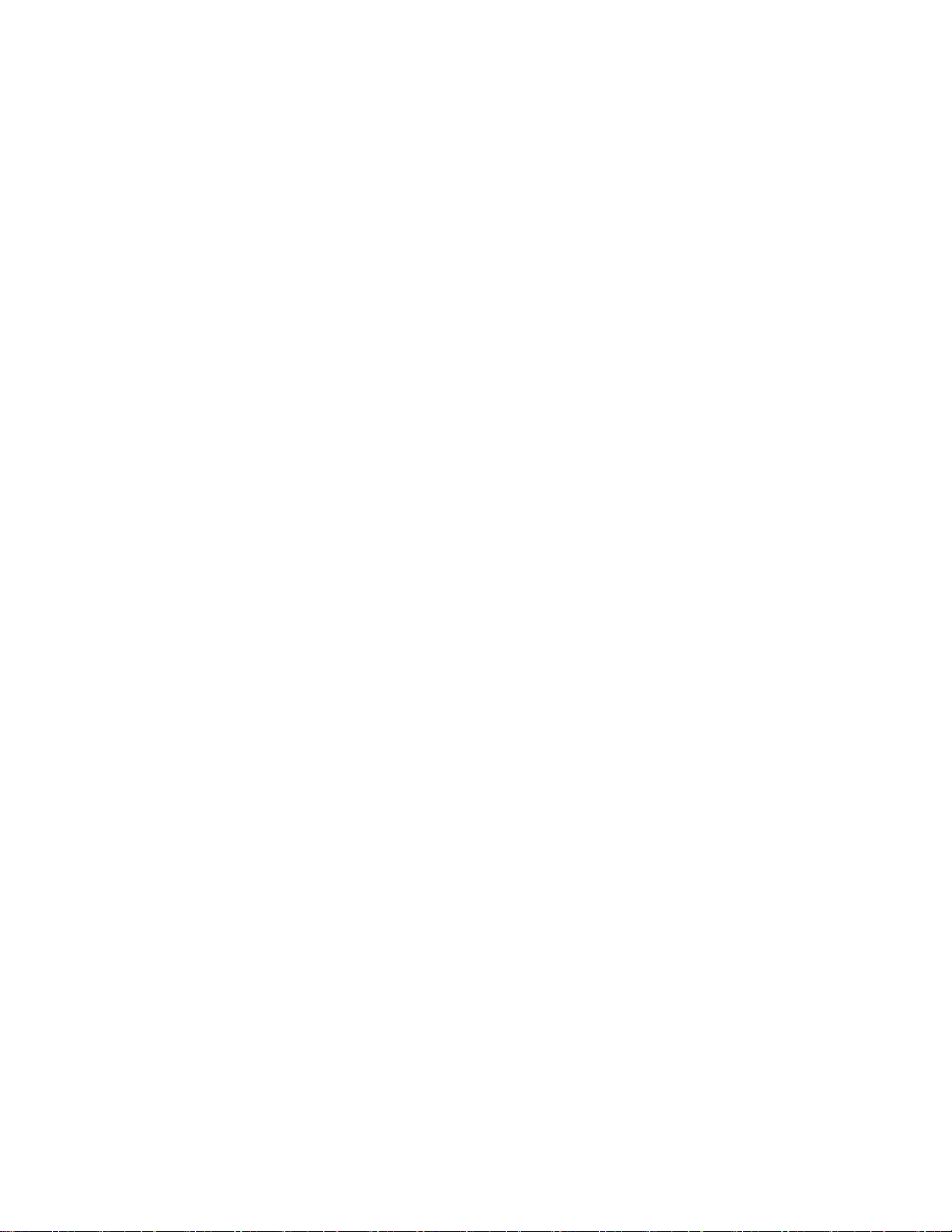
:
고
참
:
고
참
:본제품과설명서를사용하기전에해당제품의
고:
참고
참
ThinkStation 안 전 수 칙 및 보 증 설 명 서
B“주의사항”53페이지항목을주의깊게읽어보십시오.
및부록
2
판
(2011
년
9
월
2
판
(2011
2
2판
판(2011
(2011년
Copyright
Copyright
©Copyright
CopyrightLenovo
제한적인권리:GSA(GeneralServicesAdministration)계약에따라제공되는데이터또는소프트웨어의사용,
복제또는공개에는계약서번호GS-35F-05925에명시된제한사항이적용됩니다.
)
년
9
월
)
년9
9월
월)
)
Lenovo
Lenovo
Lenovo2009,
2009,
2011.
2009,
2011.
2009,2011.
2011.
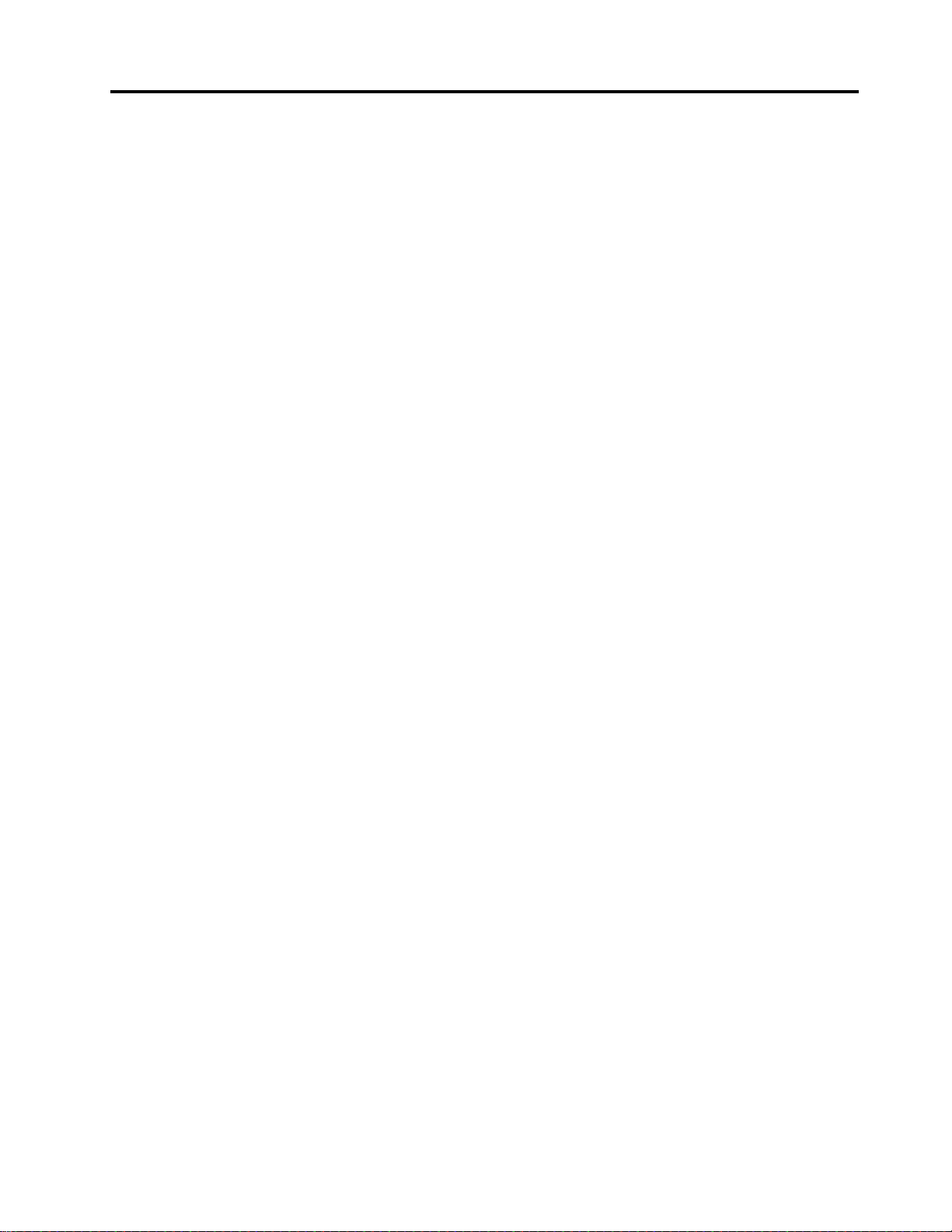
목차
그
림
.
.
.
.
.
.
.
.
.
.
.
.
.
.
.
.
.
그
림
.
.
.
.
.
.
.
.
.
.
.
.
.
그
그림
림.
..
..
..
..
..
..
..
..
..
..
제
1
장
.
중
요
안
전
정
제
1
장
.
중
요
제
제1
1장
장.
.중
제
2
장
제
제
제2
참고자료..................3
정전기에민감한장치취급시주의사항.....3
위치....................4
제
제
제
제3
외장옵션설치..............11
내장옵션설치..............11
배터리교체................22
전원공급장치어셈블리교체........23
메모리모듈설치또는교체.........24
어댑터카드장착또는교체.........27
방열판및팬어셈블리교체.........31
.
2
장
.
2장
장.
.개
컴퓨터앞면에있는커넥터위치.......4
컴퓨터뒷면에있는커넥터위치.......5
컴퓨터구성요소의위치..........7
시스템보드에있는부품확인.......8
3
장
.
3
장
.
3장
장.
.옵
컴퓨터덮개제거............11
앞면베젤제거.............12
시스템보드구성요소확인.......13
내장드라이브설치...........15
어댑터카드장착............28
어댑터카드교체............30
안
중요
요안
안전
개
요
.
요
요.
션
션
션설
.
.
.
..
..
설
설
설치
개
개요
옵
옵
옵션
보
전
정
보
전정
정보
보.
.
.
.
.
.
.
.
.
..
..
..
..
치
및
하
치
치및
드
및
하
드
및하
하드
드웨
.
..
..
..
..
.
.
.
.
.
.
.
.
..
..
..
..
.
.
.
.
.
.
.
.
..
..
..
..
웨
어
교
웨
어
교
웨어
어교
교체
.
.
.
.
.
..
..
..
.iii
.
.
.
.
.
.
.
.
..
..
..
..
.
.
.
.
.
.
.
.
..
..
..
..
체
.
.
체
.
.
체.
..
.11
iii
iii
iii
.
1
.
1
.1
1
.
3
.
3
.3
3
11
11
11
하드디스크드라이브교체.........33
광드라이브교체.............34
디스켓드라이브또는카드판독기교체....36
앞면패널커넥터어셈블리교체.......37
하드디스크드라이브팬어셈블리교체....38
뒷면팬어셈블리교체...........40
내장스피커교체.............41
키보드교체................42
마우스교체................43
제
4
장
.
부
품
교
체
완
료
.
.
.
.
.
.
제
4
장
.
부
품
교
체
완
료
.
.
제
제4
4장
장.
.부
부품
품교
교체
체완
완료
료.
장치드라이버구입.............45
제
5
장
.
보
안
기
능
.
제
5
장
.
보
안
제
제5
5장
장.
.보
잠금장치.................47
암호보호.................48
유실또는잊어버린암호지우기(CMOS지우
기)...................48
부
록
A.
부
록
A.
부
부록
록A.
A.시
부
록
B.
부
록
B.
부
부록
록B.
B.주
텔레비전출력에관한사항.........53
상표...................54
색
인
.
인
인.
.
.
.
..
..
색
색
색인
기
보안
안기
기능
시
스
템
시
스
템
시스
스템
템메
주
의
사
주
주의
항
의
사
항
의사
사항
항.
.
.
.
.
.
.
..
..
..
.
능
.
.
능.
..
..
메
모
리
메
모
리
메모
모리
리속
.
.
.
.
.
.
..
..
..
.
.
.
.
.
.
.
.
..
..
..
..
.
..
..
..
.
.
.
.
.
.
.
.
..
..
..
..
속
도
.
속
도
.
속도
도.
..
.
.
.
.
.
.
.
.
..
..
..
..
.
.
.
.
.
.
.
.
..
..
..
..
.
.
.
.
.
..
..
..
..
.
.
.
.
.
.
.
.
..
..
..
..
.
.
.
.
.
.
.
.
..
..
..
..
.
.
.
.
.
.
.
.
..
..
..
..
.
.
.
.
.
.
.
.
..
..
..
..
.
45
.
45
.45
45
.
47
.
47
.47
47
.
49
.
49
.49
49
.
53
.
53
.53
53
.
55
.
55
.55
55
©CopyrightLenovo2009,2011
i

iiThinkStation하드웨어설치및교체안내서
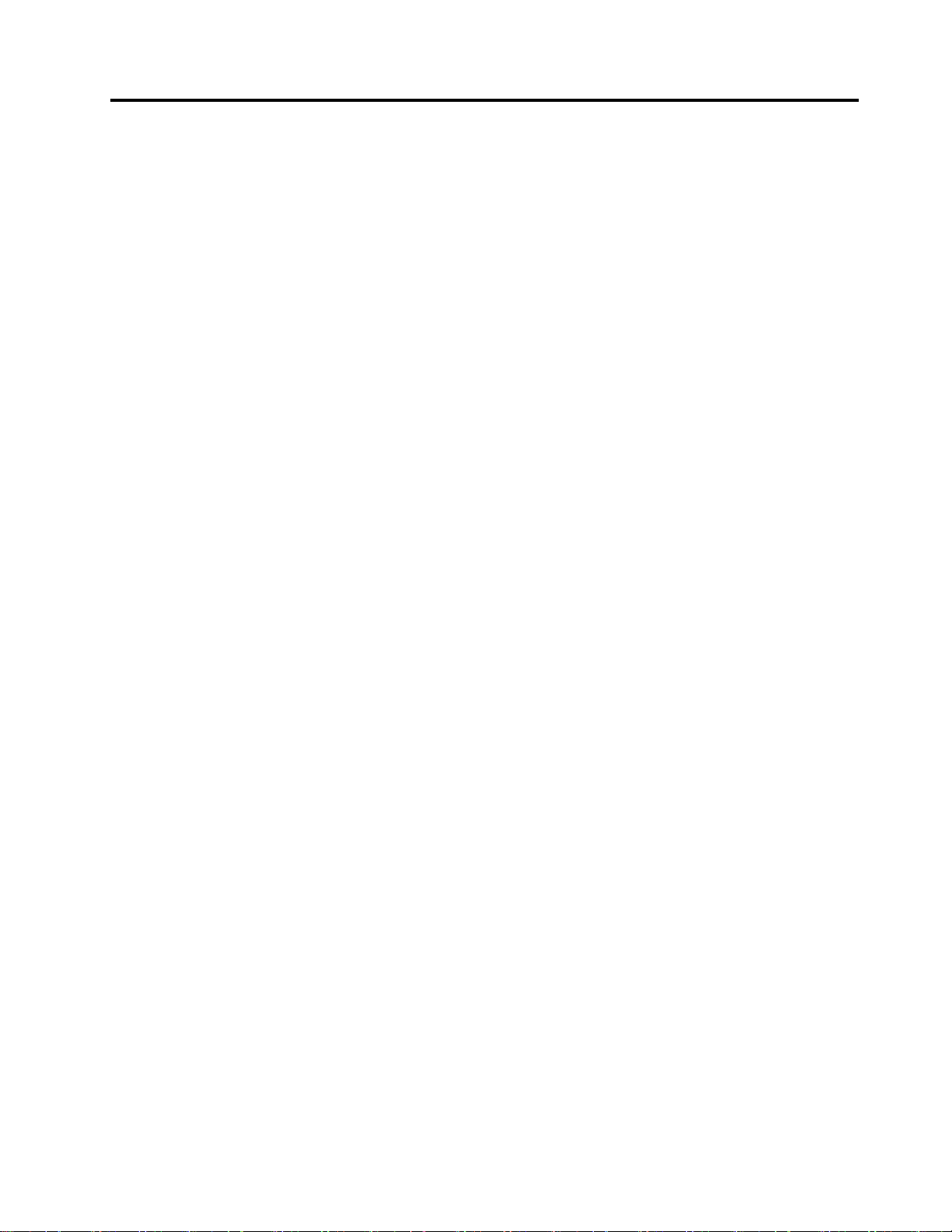
그림
1.앞면커넥터..............4
2.뒷면커넥터위치............5
3.구성요소위치.............7
4.시스템보드의부품위치.........8
5.컴퓨터덮개제거...........12
6.앞면베젤제거............13
7.하드디스크드라이브팬덕트제거...14
8.하드디스크드라이브팬및브래킷제
거.................15
9.드라이브베이위치..........16
10.고정브래킷장착...........17
11.광드라이브설치...........17
12.드라이브연결............18
13.고정브래킷장착...........18
14.새디스켓드라이브또는카드판독기장
착.................19
15.3.5인치하드디스크드라이브를브래킷안
에장착...............20
16.2.5인치하드디스크드라이브를브래킷안
에장착...............20
17.3.5인치SATA하드디스크드라이브연
결.................21
18.2.5인치SATA하드디스크드라이브연
결.................21
19.3.5인치SAS하드디스크드라이브연
결.................21
20.기존배터리제거...........22
21.새배터리장착............22
22.전원공급장치케이블커넥터......23
23.전원공급장치고정나사제거.....24
24.메모리팬덕트제거..........25
25.메모리모듈제거...........26
26.고정클립열기............26
27.메모리모듈설치...........27
28.메모리팬덕트설치..........27
29.하드디스크드라이브팬덕트제거...28
30.어댑터카드장착...........29
31.전체길이어댑터카드제거......30
32.래치를눌러어댑터카드를제거.....31
33.방열판및팬어셈블리제거......32
34.하드디스크드라이브제거.......34
35.광드라이브제거...........35
36.광드라이브의고정브래킷.......35
37.디스켓드라이브또는카드판독기제
거.................36
38.고정브래킷장착...........37
39.앞면패널커넥터어셈블리제거.....38
40.하드디스크드라이브팬덕트제거...39
41.하드디스크드라이브팬어셈블리브래킷
제거................39
42.하드디스크드라이브팬어셈블리제
거.................40
43.뒷면팬어셈블리제거.........41
44.내장스피커제거...........42
45.키보드커넥터............43
46.마우스커넥터............43
47.잠금장치..............47
©CopyrightLenovo2009,2011
iii
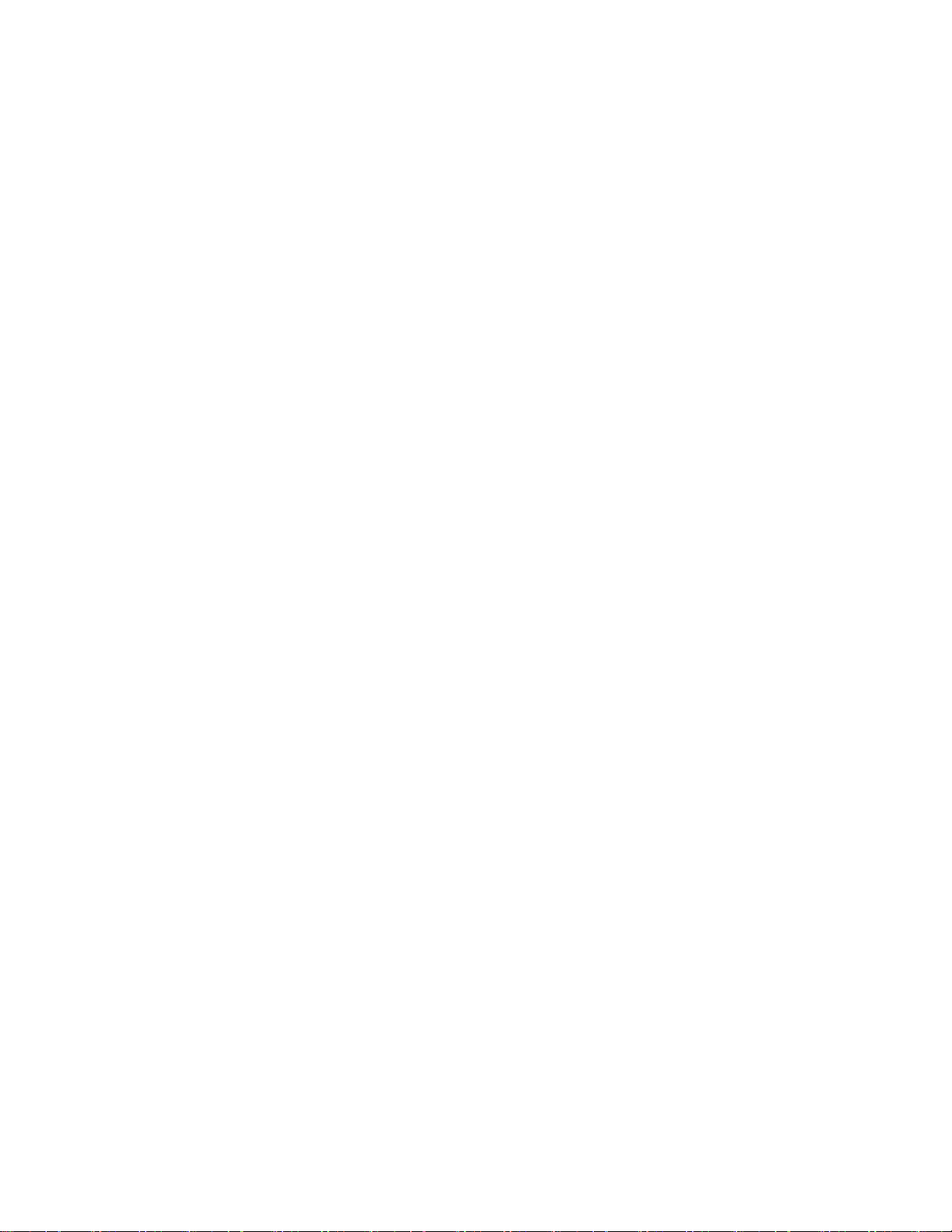
ivThinkStation하드웨어설치및교체안내서

제
제
제
제1
경
경
경고
경
본
본
본설
본
과
과
과함
과
제
제
제품
제
1
장
1
장
1장
장중요안전정보
:
고
:
고
:
고:
하
용
사
를
서
명
설
설
설명
함
함
함께
품
품
품의
를
서
명
를사
서를
명서
제
께
제
께
제공
께제
상
손
의
상
손
의
상및
손상
의손
하
용
사
하기
용하
사용
는
되
공
공
공되
ThinkStation
는
되
ThinkStation
는
되는
ThinkStation
ThinkStation 안
또
/
및
또
/
및
또는
/또
및/
기
전
기
전에
기전
상
는
상
는
상해
는상
품
제
에
품과
제품
에제
줄
를
해
줄
를
해
줄일
를줄
해를
련
관
과
련된
관련
과관
안
전
안
전
안 전
전 수
수
일
수
일
수있
일수
든
모
된
든안
모든
된모
수
칙
및
수
칙
및
수 칙
칙 및
및 보
다
니
습
있
있
있습
다
니
습
다.
니다
습니
정
전
안
정보
전정
안전
보
증
보
증
보 증
증 설
.
.
.
읽
를
보
읽고
를읽
보를
설
설
설 명
를
명
서
를
명
서
를참
명 서
서
를
지
숙
고
지해
숙지
고숙
하
고
참
하
고
참
하십
고하
참고
합
야
해
합니
야합
해야
오
시
십
오
시
십
오.
시오
십시
최
.
다
니
최신
.최
다.
니다
전
안
.
전
안
.
전수
안전
.안
전
안
신
전정
안전
신안
을
칙
수
을
칙
수
을읽
칙을
수칙
는
보
정
는이
보는
정보
지
숙
고
읽
읽
읽고
지
숙
고
지하
숙지
고숙
품
제
이
품
제품
이제
면
하
면
하
면
하면
품
제
이
는
보
정
전
안
신
최
.
다
니
합
야
해
지
숙
고
읽
를
보
정
전
안
든
모
된
련
관
과
품
제
에
전
ThinkStation 안 전 수 칙 및 보 증 설 명 서
http://support.lenovo.com에서구할수있습니다.
:
고
경
:
고
경
:
고:
경고
경
ThinkS
ThinkS ThinkS
tation™
tation™ tation™
모
델
모
델타
모델
모
4155,
입
타
4155,4158
입4155,
타입
4155,
입
타
델
4158
4158
4158및
가없는경우PDF버전을Lenovo
을
4218
및
및
및4218
4218
4218을
을
을들
®
지원웹사이트인
.
다
니
합
요
필
이
람
사
두
소
최
는
에
때
할
반
운
나
거
들
나
거
들
나운
거나
들거
할
반
운
할때
반할
운반
는
에
때
는최
에는
때에
두
소
최
두사
소두
최소
이
람
사
이필
람이
사람
합
요
필
합니
요합
필요
.
다
니
.
다.
니다
©CopyrightLenovo2009,2011
1
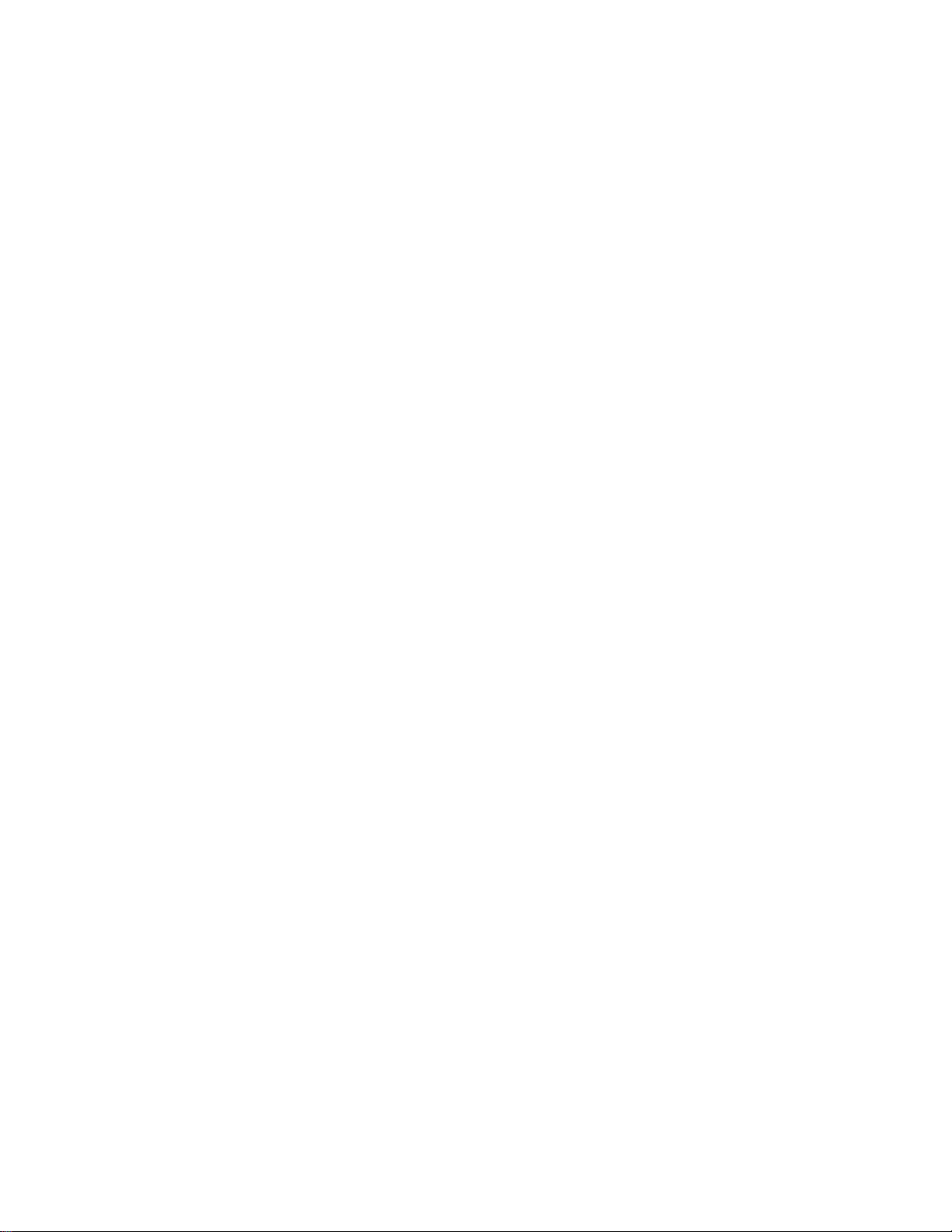
2ThinkStation하드웨어설치및교체안내서

제
2
고
고
고:
2
2장
Lenovo
:
Lenovo
:
Lenovo에
:Lenovo
장
장
장개요
에
에
에서
공
제
서
공하
제공
서제
부
는
하
부품
는부
하는
사
만
품
사용
만사
품만
십
하
용
십시
하십
용하
.
오
시
.
오.
시오
.
오
시
십
하
용
사
만
품
부
는
하
공
제
서
제
제
제2
본설명서는CRU(CustomerReplaceableUnits)를장착및/또는교체하는정보를제공합니다.그러
나본설명서는모든부품교체에대한과정을포함하지는않습니다.케이블,스위치및특정기계부
품은서비스담당자가단계별설명과정없이교체할수있습니다.
참
참
참고
참
본설명서에는다음과같은부품의설치또는교체에관한지시사항이포함되어있습니다.
•배터리
•전원공급장치
•메모리모듈
•어댑터카드
•방열판및팬어셈블리
•하드디스크드라이브
•광드라이브
•디스켓드라이브또는카드판독기
•앞면패널커넥터어셈블리
•하드디스크드라이브팬어셈블리
•뒷면팬어셈블리
•내장스피커
•키보드
•마우스
참고자료
인터넷을사용할수있는경우사용자의컴퓨터에대한최신정보를다음웹사이트에서구할수있습니다.
http://support.lenovo.com
다음과같은정보를볼수있습니다.
•고객교체가능유닛(CRU)제거및설치정보
•CRU제거및설치비디오
•다운로드및드라이버
•기타유용한정보로의링크
•부품정보
•출판물
•고객지원전화번호
•문제해결정보
정전기에민감한장치취급시주의사항
컴퓨터에서결함이있는부품을제거하고새부품을설치할준비가되기전까지는새부품이들어있는정
전기방지포장재를열지마십시오.정전기는인체에해롭지않지만컴퓨터구성요소및부품에심각한
손상을초래할수있습니다.
©CopyrightLenovo2009,2011
3
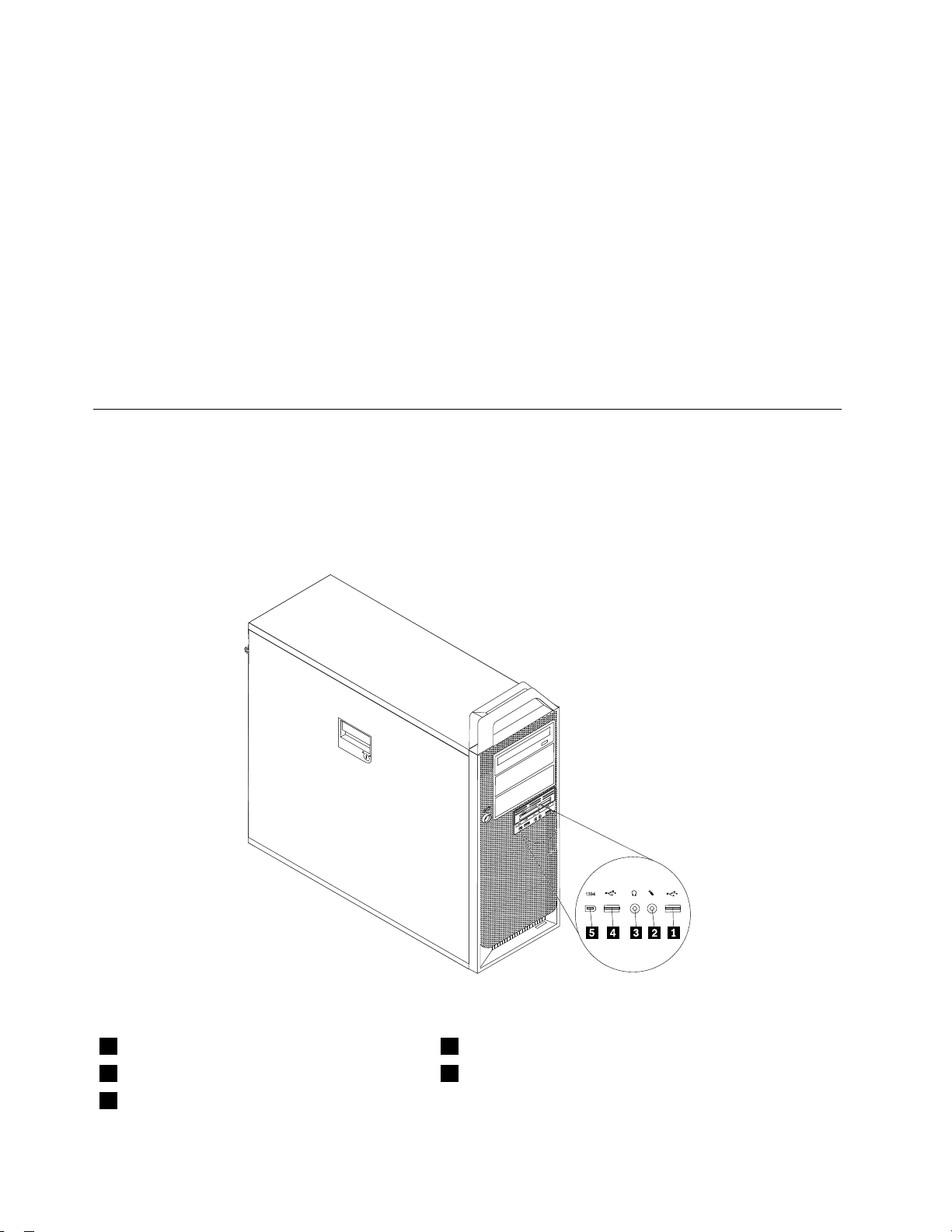
부품및기타컴퓨터구성요소를취급하는경우정전기에의한손상을방지하기위해다음주의사항
을준수하십시오.
•움직임을최소화하십시오.움직임으로인해사용자주위에정전기가발생할수있습니다.
•부품및기타컴퓨터구성요소를항상조심스럽게다루십시오.어댑터카드,메모리모듈,시스템보드
및마이크로프로세서는부품의가장자리만을잡고취급하십시오.노출된전기회로를만지지마십시오.
•부품및기타컴퓨터구성요소에아무것도닿지않게하십시오.
•새부품으로교체하기전에부품을감싼정전기방지포장재를컴퓨터의금속확장슬롯덮개또는
도장되지않은기타금속표면에2초이상접촉하십시오이렇게하면포장재및신체에있는정전기
의영향을줄일수있습니다.
•가능하면새부품을정전기방지포장재에서꺼내어바닥에놓지말고바로컴퓨터에설치하십시오.
부품을바로설치하는것이불가능한경우부품을감싼정전기방지포장재를부드럽고평평한표
면에놓은후그위에부품을내려놓으십시오
•부품을컴퓨터덮개또는기타금속표면위에놓지마십시오.
위치
이섹션에는컴퓨터의여러커넥터및구성요소를찾는데도움이되는그림이포함되어있습니다.
컴퓨터앞면에있는커넥터위치
그림1“앞면커넥터”4페이지는컴퓨터앞면에있는커넥터의위치를보여줍니다.
그 림 1. 앞 면 커 넥 터
1USB커넥터4USB커넥터
2마이크커넥터5IEEE1394커넥터
3헤드폰커넥터
4ThinkStation하드웨어설치및교체안내서
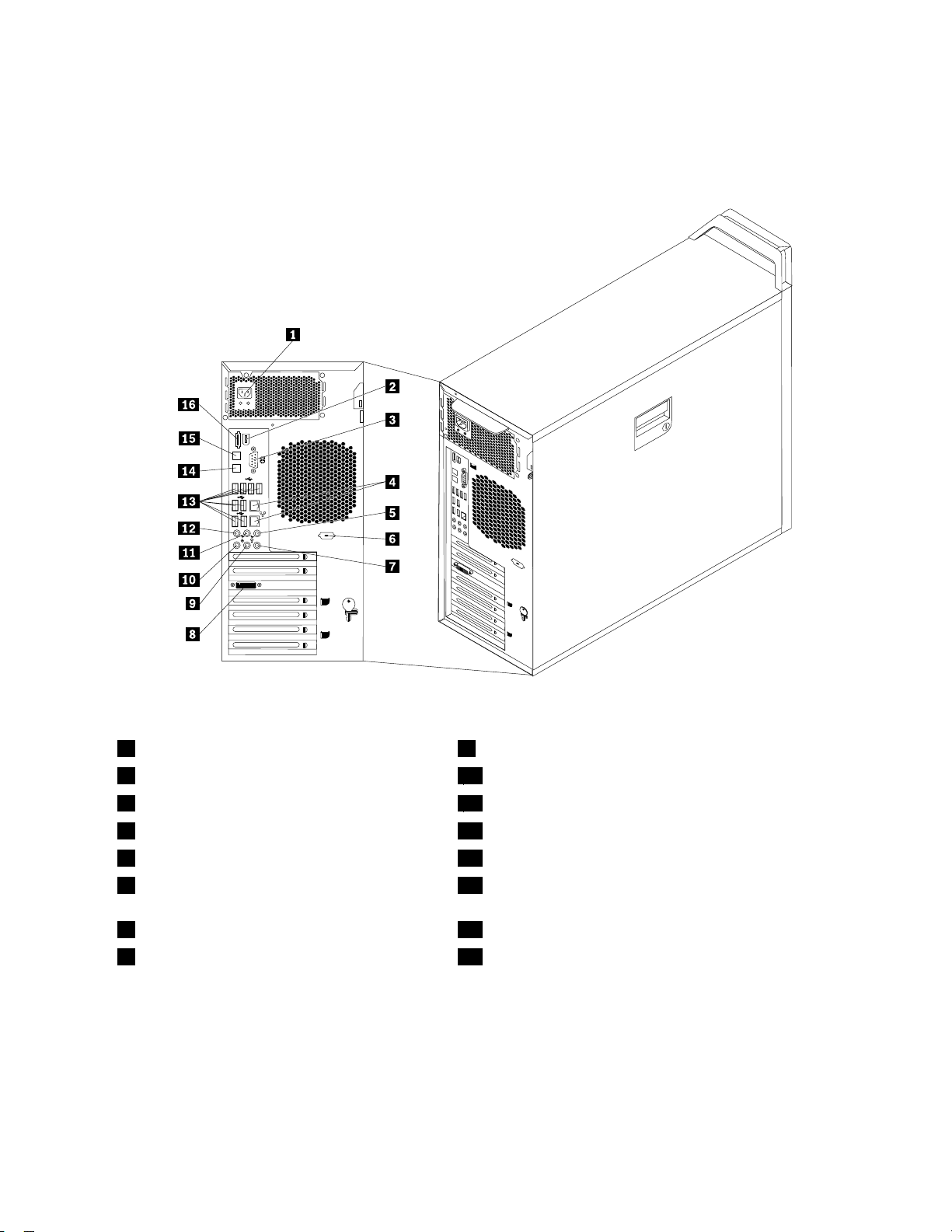
컴퓨터뒷면에있는커넥터위치
그림2“뒷면커넥터위치”5페이지는컴퓨터뒷면에있는커넥터의위치를나타냅니다.컴퓨터뒷면에
있는일부커넥터는케이블연결을쉽게할수있도록색상으로구분되어있습니다.
그 림 2. 뒷 면 커 넥 터 위 치
1전원코드커넥터9오디오라인-아웃앞면스피커커넥터
2IEEE1394커넥터10마이크커넥터
3직렬포트11오디오라인-아웃뒷면스피커커넥터
4이더넷커넥터(2)12오디오라인-아웃옆면스피커커넥터
5오디오라인-아웃서브우퍼/중앙스피커커넥터13USB커넥터(8)
6직렬포트(일부모델)14광SPDIF(SonyPhilipsDigitalInterconnect
Format)아웃커넥터
7오디오라인-인커넥터15광SPDIF인커넥터
8비디오커넥터(일부모델)16eSATA커넥터
제2장.개요5
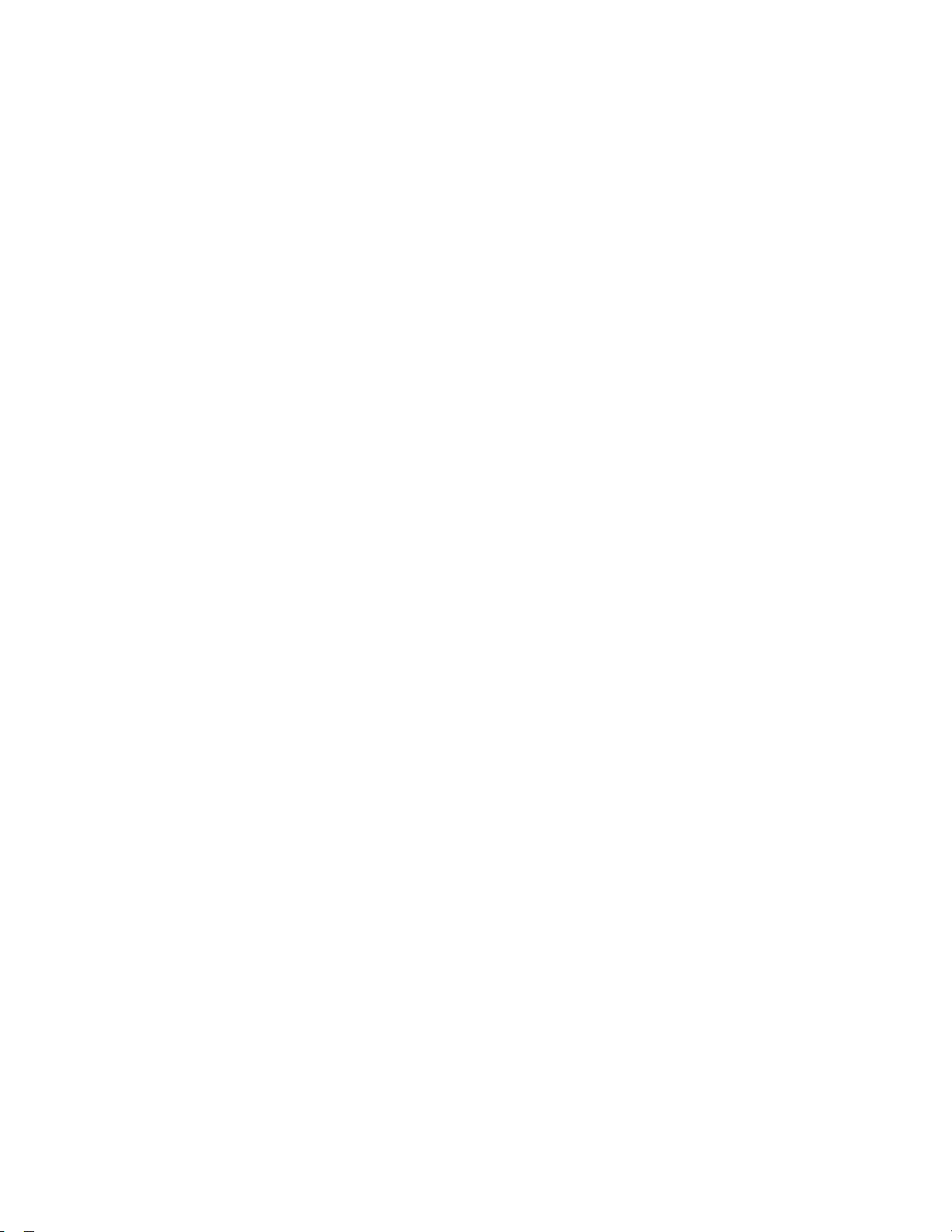
커
넥
터
커
넥
터
커
커넥
넥터
터설
USB커넥터USB키보드,USB마우스,USB스캐너또는USB프린터와같은USB커넥터
이더넷커넥터LAN용이더넷케이블을연결하는데사용됩니다.
직렬포트9핀직렬포트를사용하는외장모뎀,직렬프린터또는기타장치를연결
마이크커넥터사운드를녹음하거나음성인식소프트웨어를사용하는경우컴퓨터에마이크
오디오라인-인커넥터스테레오시스템과같은외장오디오장치에서오디오신호를수신하는데사용
설
명
설
명
설명
명
가필요한장치를연결하는데사용됩니다.USB장치가열개이상있는경우,
USB허브를구입하여추가USB장치를연결하는데사용할수있습니다.
참
고
:
참
고
:
참
참고
고:
:
1.컴퓨터를FCC클래스B제한이내에서작동시키려면카테고리5이더
넷케이블을사용하십시오.
2.본컴퓨터에는두개의이더넷커넥터가있습니다.최적의성능을위해기본
LAN이더넷케이블을“1”로표시된커넥터에연결하십시오.
하는데사용됩니다.
를연결하는데사용됩니다.
됩니다.외장오디오장치연결시,케이블은해당장치의오디오라인-아웃커
넥터와컴퓨터의오디오라인-인커넥터사이에연결하십시오.
오디오라인-아웃커넥터(앞면
스피커커넥터)
오디오라인-아웃커넥터(서브우
퍼/중앙스피커커넥터)
오디오라인-아웃커넥터(뒷면
스피커커넥터)
오디오라인-아웃커넥터(옆면
스피커커넥터)
광SPDIF아웃커넥터TOSLINK광케이블을통해컴퓨터에서외장장치(앰프또는수신기)로5.1디지
광SPDIF인커넥터TOSLINK광케이블을통해외부장비(수신기또는기타멀티미디어장치)에
eSATA커넥터eSATA(externalSerialAdvancedTechnologyAttachment)커넥터는외
IEEE1394커넥터컴퓨터및기타규격장치(비디오카메라또는외장스토리지드라이브)사이에
컴퓨터에서전원공급스테레오스피커(내장증폭기가있는스피커),멀티미디어
키보드와같은외장장치,또는스테레오시스템의오디오라인-인커넥터또는
기타외장레코딩장치로오디오신호를전송하는데사용됩니다.
5.1또는7.1서라운드스피커와함께사용하는경우,이커넥터를앞면왼쪽및
오른쪽스피커에연결해야합니다.
5.1또는7.1서라운드스피커와함께사용하는경우,이커넥터를가운데스피
커및서브우퍼에연결해야합니다.
5.1또는7.1서라운드스피커와함께사용하는경우,이커넥터를뒷면왼쪽및
오른쪽스피커에연결해야합니다.
7.1서라운드스피커와함께사용하는경우,이커넥터를옆면왼쪽및오른쪽
스피커에연결해야합니다.
털오디오신호를보내는데사용됩니다.
서5.1디지털오디오신호를수신하는데사용됩니다.
장하드디스크드라이브를연결하는데사용됩니다.
IEEE1394신호를주고받는데사용됩니다.이커넥터는데이터를빠르게전
송하므로파이어와이어(Firewire)라고도합니다.
6ThinkStation하드웨어설치및교체안내서
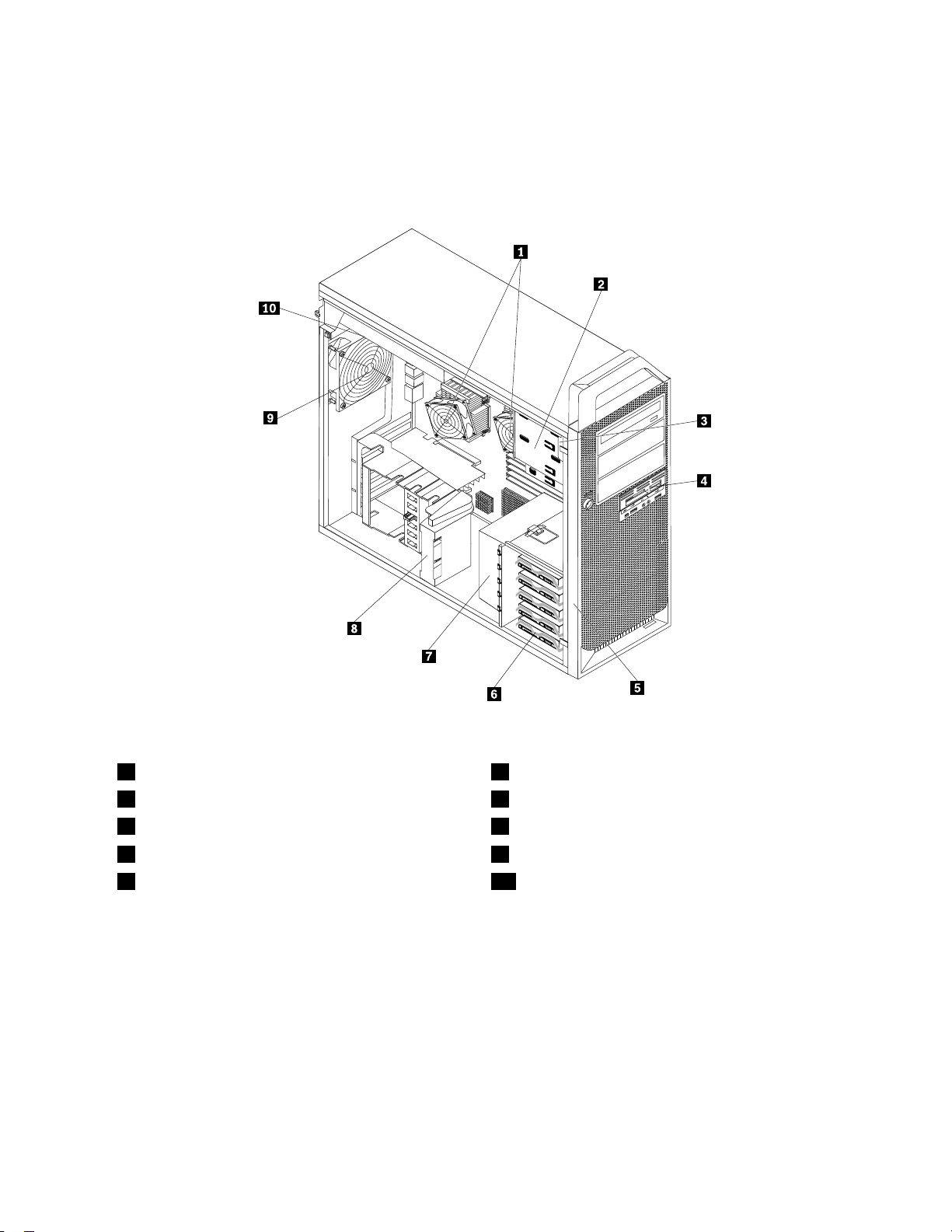
컴퓨터구성요소의위치
컴퓨터덮개를제거하려면“컴퓨터덮개제거”11페이지를참고하십시오.
그림3“구성요소위치”7페이지는컴퓨터에있는구성요소의위치를보여줍니다.
그 림 3. 구 성 요 소 위 치
1마이크로프로세서및방열판(2)6하드디스크드라이브베이(5)
2광드라이브베이(3)7하드디스크드라이브팬어셈블리
3내장스피커8어댑터카드고정장치
43.5인치디스켓드라이브또는카드판독기9뒷면팬어셈블리
5앞면베젤10전원공급장치어셈블리
제2장.개요7
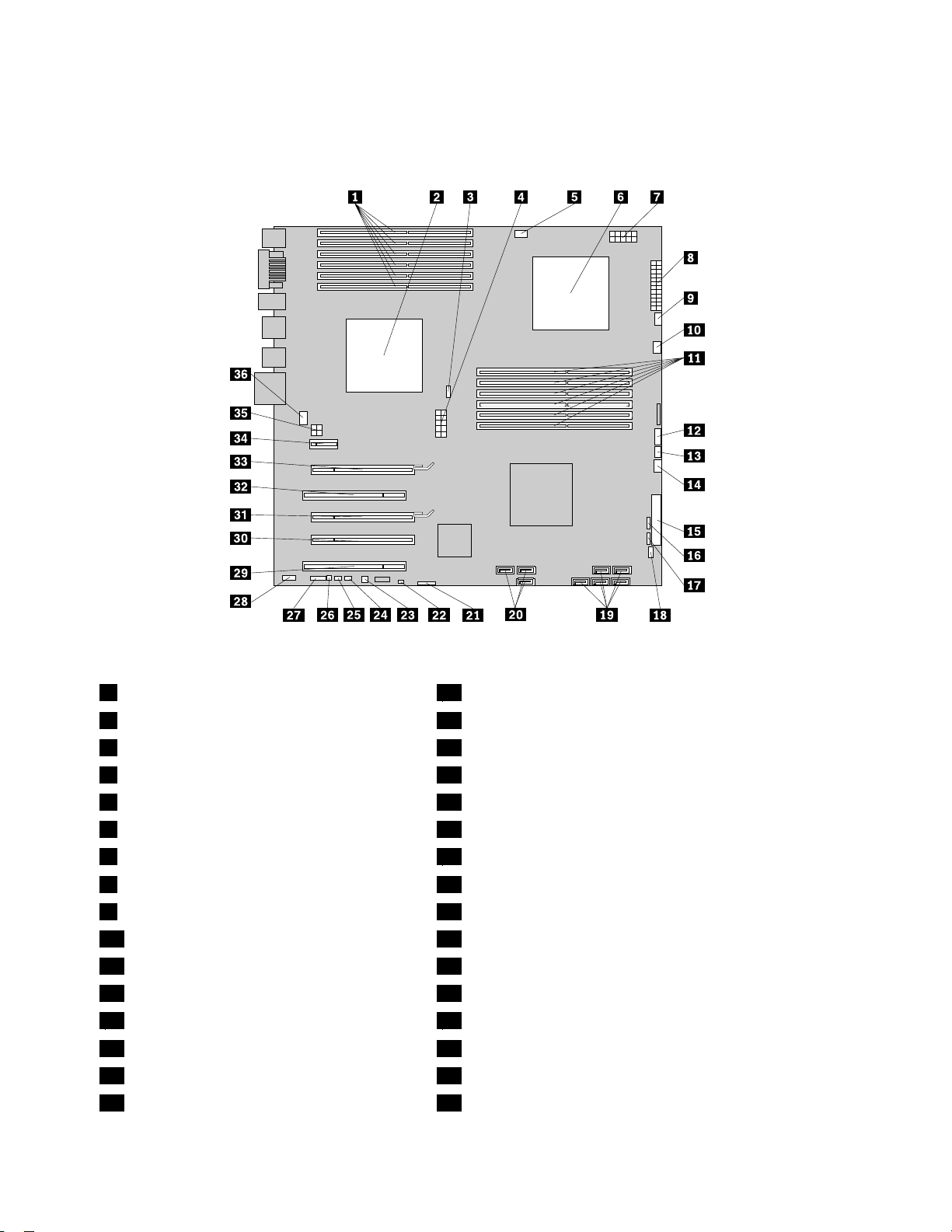
시스템보드에있는부품확인
그림4“시스템보드의부품위치”8페이지는시스템보드에있는부품의위치를보여줍니다.
그 림 4. 시 스 템 보 드 의 부 품 위 치
1CPU1메모리슬롯(6)19하드디스크드라이브커넥터(5)
2마이크로프로세서및방열판120광드라이브커넥터(3)
3CPU1팬커넥터21배터리
4CPU112V전원커넥터22CMOS리셋점퍼
5CPU1메모리팬커넥터23열센서커넥터
6마이크로프로세서및방열판224덮개스위치커넥터
7CPU212V전원커넥터25PS/2키보드및마우스커넥터
824핀전원커넥터26내장스피커커넥터
9CPU2팬커넥터27COM2커넥터
10CPU2메모리팬커넥터28앞면오디오커넥터
11CPU2메모리슬롯(6)29PCI어댑터카드슬롯
12전원스위치/LED커넥터30PCIExpressx4그래픽어댑터카드슬롯(x16기계식)
13보조LED커넥터31PCIExpressx16그래픽어댑터카드슬롯
14하드디스크드라이브팬커넥터32PCI어댑터카드슬롯
15디스켓드라이브커넥터33PCIExpressx16그래픽어댑터카드슬롯
16카드판독기커넥터34PCIExpressx1어댑터카드슬롯
8ThinkStation하드웨어설치및교체안내서
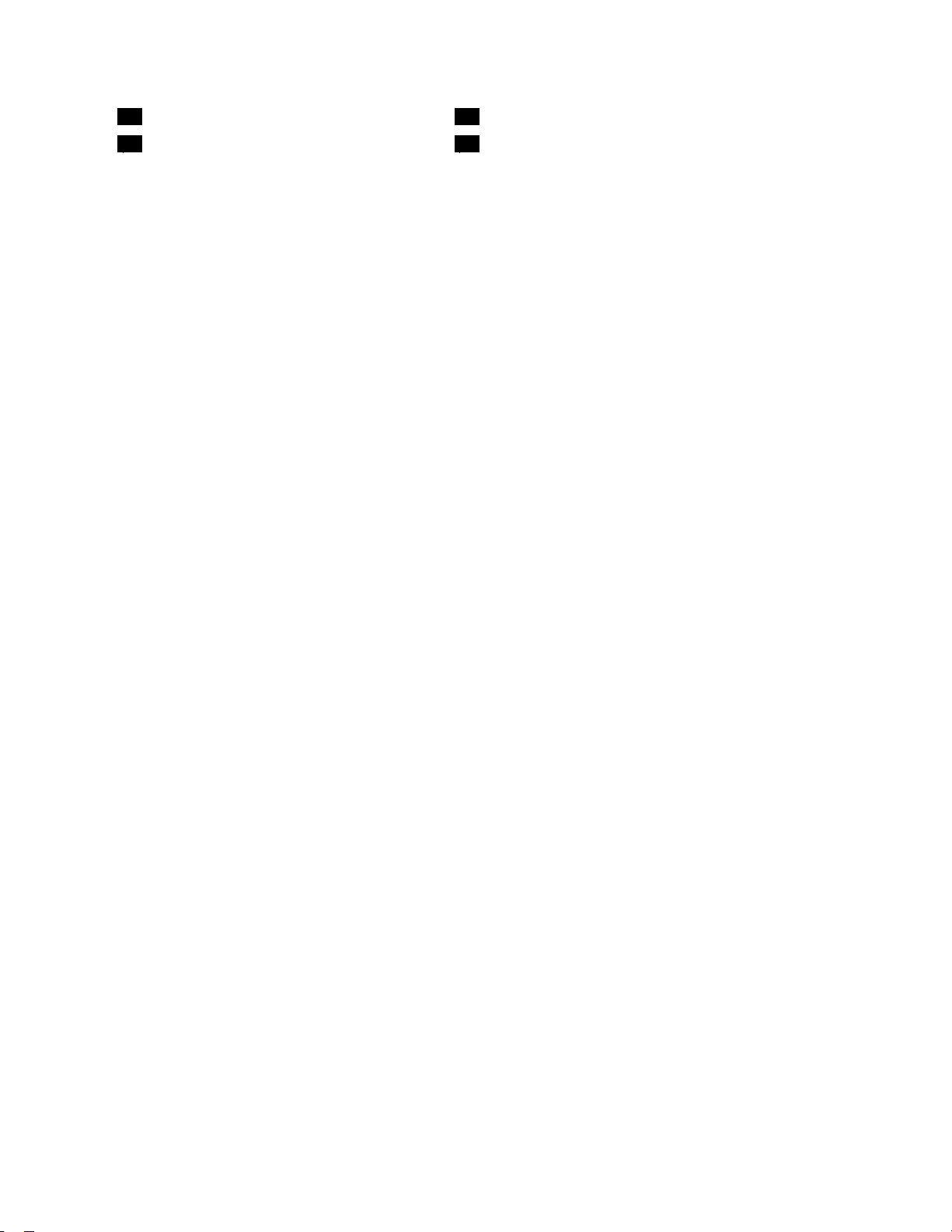
17앞면USB커넥터35그래픽카드전원커넥터
18앞면IEEE1394커넥터36뒷면팬커넥터
제2장.개요9
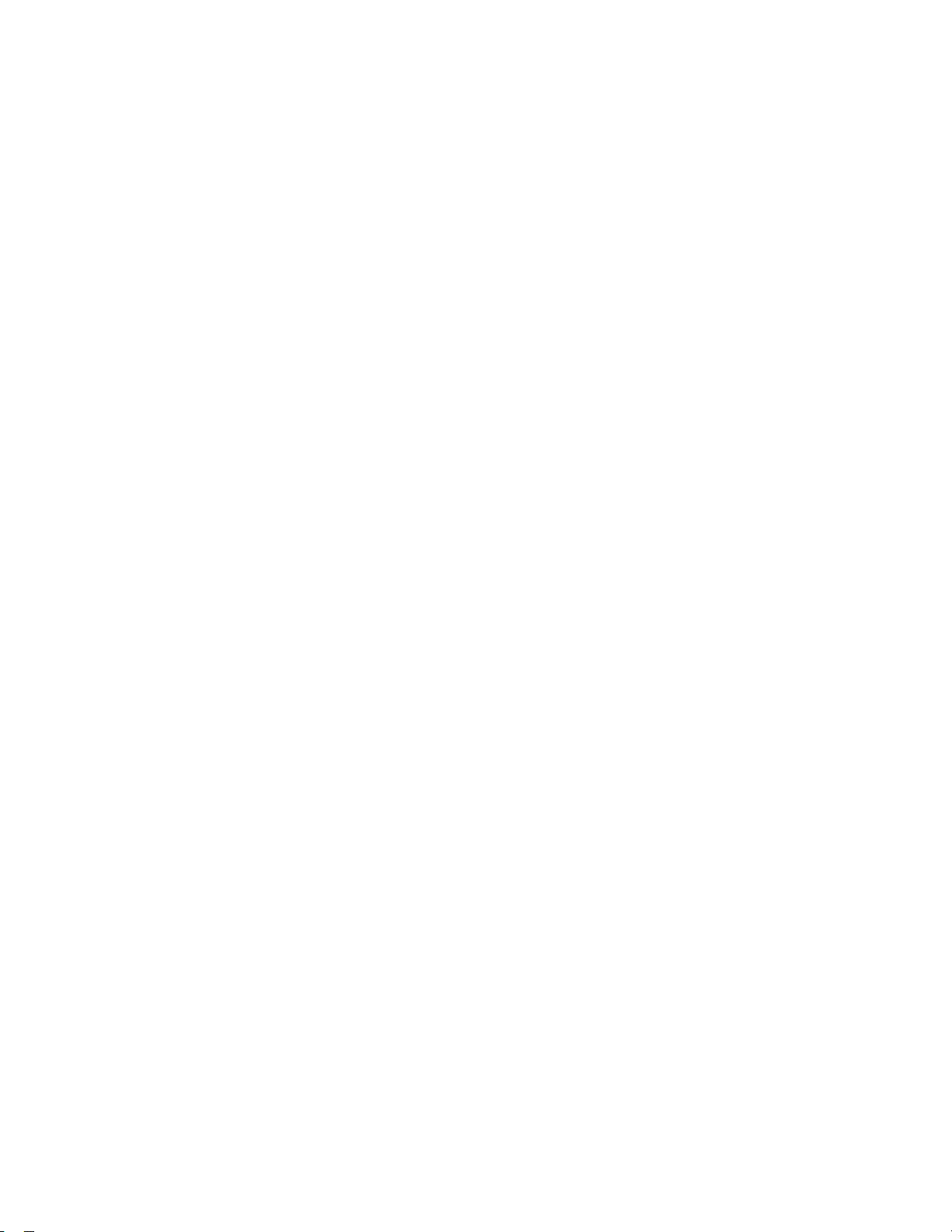
10ThinkStation하드웨어설치및교체안내서
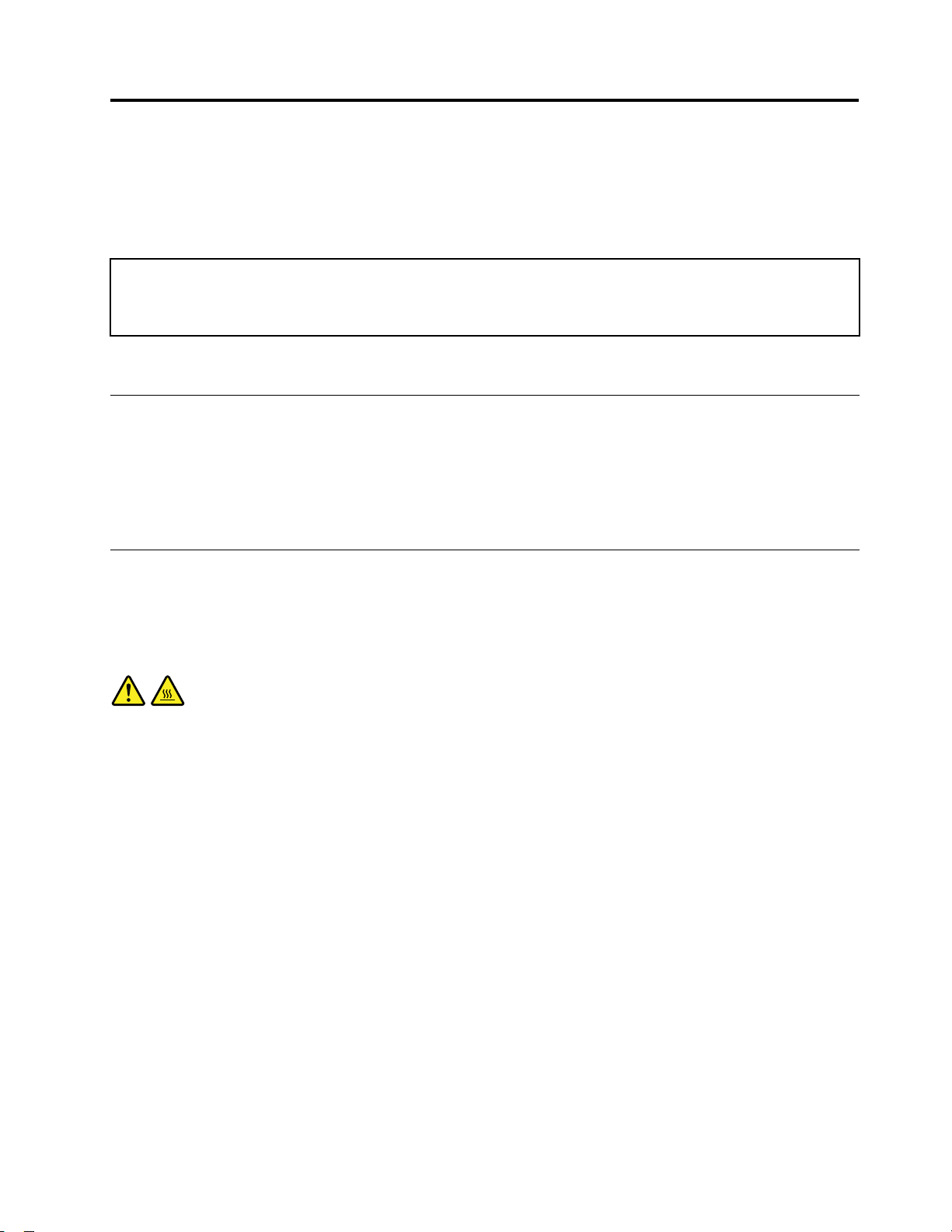
제
3
제
제
제3
본장은컴퓨터에사용가능한옵션장치와기본구성을소개합니다.메모리모듈,어댑터카드또는드라
이브를추가하여컴퓨터의성능을확장할수있습니다.옵션장치를설치할때,본지시사항과함
께옵션장치에포함된설명서를참고하십시오.
주
주
주
주의
“중요안전수칙”을읽어보십시오.
니다.
http://support.lenovo.com
참
참
참고
참
장
3
장
3장
장옵션설치및하드웨어교체
의
:
의
:
의:
:컴퓨터를수리하거나덮개를열기전에,컴퓨터와함께제공되는
ThinkStation 안 전 수 칙 및 보 증 설 명 서
.
오
시
십
하
용
사
만
품
부
는
하
공
제
서
고
고
고:
Lenovo
:
Lenovo
:
Lenovo에
:Lenovo
에
에
에서
공
제
서
공하
제공
서제
부
는
하
부품
는부
하는
사
만
품
사용
만사
품만
십
하
용
십시
하십
용하
.
오
시
.
오.
시오
ThinkStation 안 전 수 칙 및 보 증 설 명 서
는다음웹사이트에서도볼수있습
외장옵션설치
외장스피커,프린터또는스캐너를컴퓨터에연결할수있습니다.일부외장옵션의경우실제장치연
결외에추가적으로소프트웨어를설치해야합니다.외장옵션을추가할때“컴퓨터뒷면에있는커
넥터위치”5페이지및“컴퓨터앞면에있는커넥터위치”4페이지를참고하여필요한커넥터를식
별하고옵션과함께제공되는지시사항을사용하면옵션에필요한소프트웨어또는장치드라이버를
연결및설치하는데도움이됩니다.
내장옵션설치
:
요
중
:
요
중
:컴퓨터덮개를제거하기전에“정전기에민감한장치취급시주의사항”3
요:
중요
중
페이지를읽어보십시오.
의
컴퓨터덮개제거
:
고
경
:
고
경
:
고:
경고
경
.
오
시
십
리
다
기
안
동
분
5
~
3
록
도
식
이
열
의
터
퓨
컴
에
전
기
하
거
제
를
개
덮
터
퓨
컴
고
끄
를
터
퓨
컴
퓨
컴
퓨터
컴퓨
컴
컴퓨터덮개를제거하려면다음과같이하십시오.
1.드라이브에서모든미디어를제거하고운영체제를종료하십시오.연결된모든장치를끄십시
2.전기콘센트에서모든전원코드를분리하십시오.
3.컴퓨터에연결된케이블을분리하십시오.전원코드,입출력(I/O)케이블및그밖의컴퓨터에연결
4.컴퓨터덮개를고정하는케이블잠금장치또는자물쇠같은잠금장치를제거하십시오.제5장“보안
끄
를
터
끄고
를끄
터를
오.컴퓨터를끄십시오.
된모든케이블을분리하십시오.“컴퓨터앞면에있는커넥터위치”4
있는커넥터위치”5페이지를참고하십시오.
기능”47페이지을참고하십시오.
퓨
컴
고
퓨터
컴퓨
고컴
개
덮
터
개를
덮개
터덮
거
제
를
거하
제거
를제
전
기
하
전에
기전
하기
퓨
컴
에
퓨터
컴퓨
에컴
열
의
터
열이
의열
터의
도
식
이
도록
식도
이식
~
3
록
~5
3~
록3
안
동
분
5
안기
동안
분동
5분
페이지및“컴퓨터뒷면에
리
다
기
리십
다리
기다
.
오
시
십
십시
.
오.
시오
©CopyrightLenovo2009,2011
11
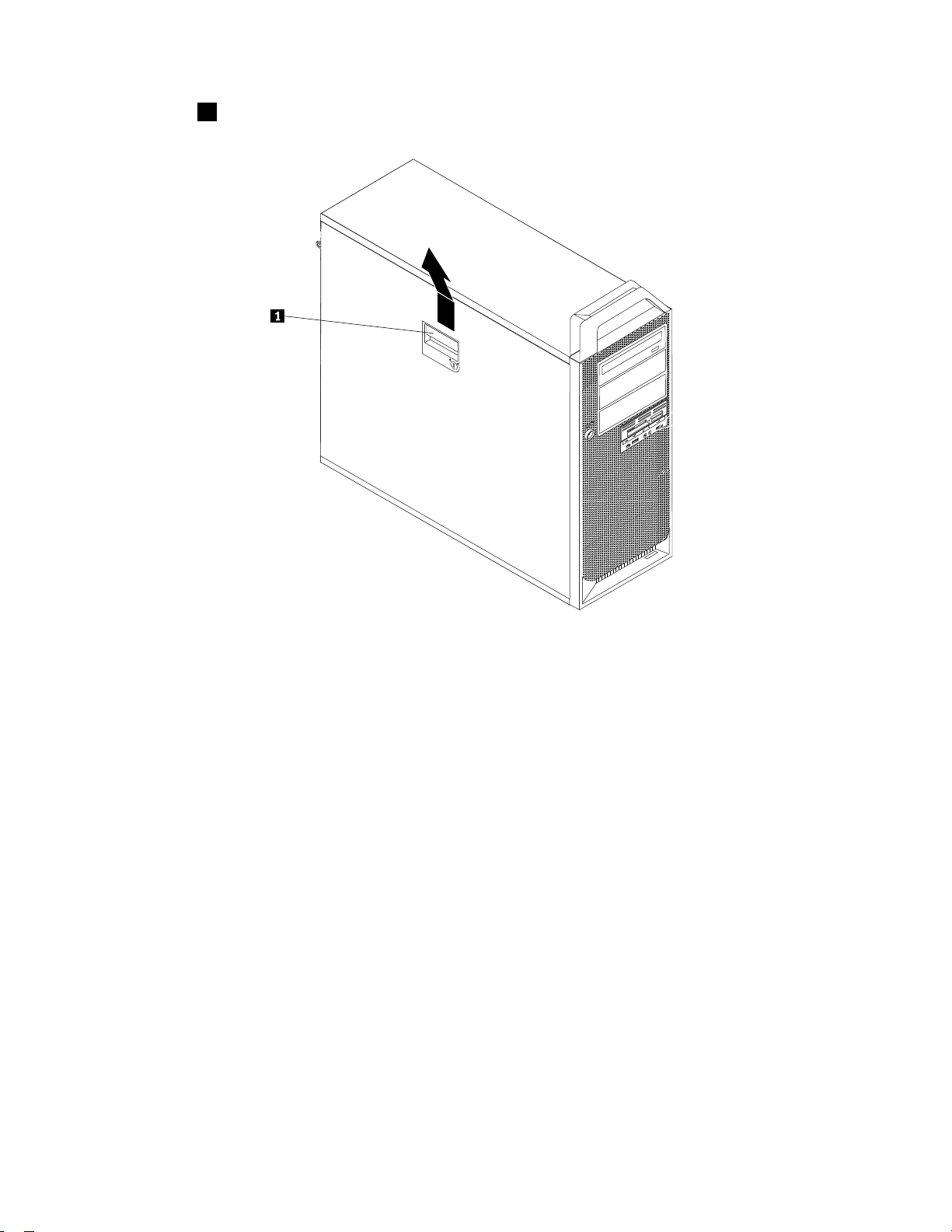
5.덮개래치1을당겨덮개를제거하십시오.덮개를평평한바닥에놓으십시오.
그 림 5. 컴 퓨 터 덮 개 제 거
앞면베젤제거
앞면베젤을제가하려면다음과같이하십시오.
1.컴퓨터덮개를제거하십시오.“컴퓨터덮개제거”11페이지을참고하십시오.
12ThinkStation하드웨어설치및교체안내서
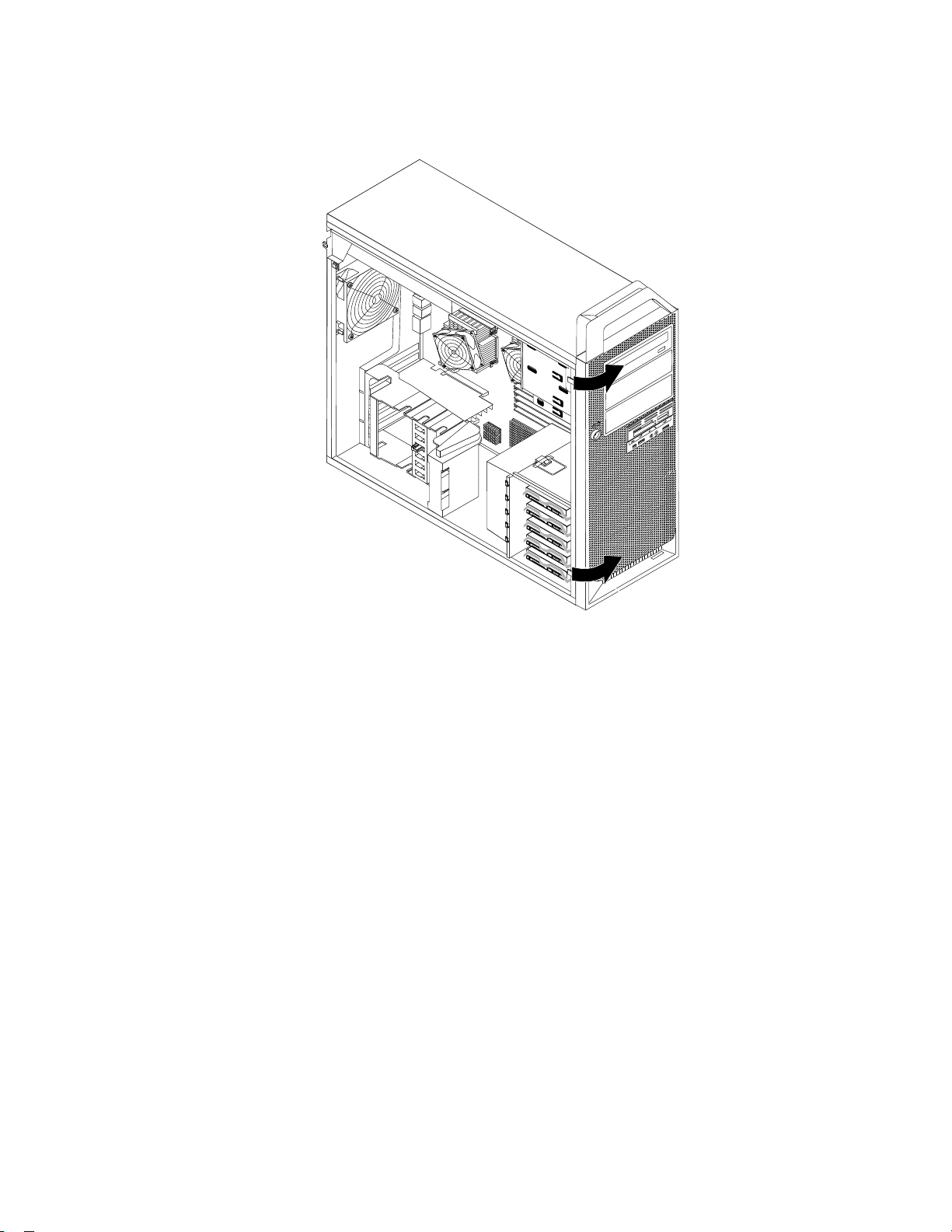
2.왼쪽에서두개의플라스틱탭을해제하고베젤을바깥쪽으로돌려앞면베젤을제거하십시오.
그 림 6. 앞 면 베 젤 제 거
3.앞면베젤을평평한바닥에놓으십시오.
4.베젤을다시설치하려면베젤의오른쪽면에있는플라스틱탭을새시의구멍에맞춘다음,왼쪽면
에서찰칵소리가날때까지베젤을안쪽으로밀어넣으십시오.
시스템보드구성요소확인
다음은시스템보드의구성요소및드라이브를직접확인하려면다음과같이하십시오.
1.컴퓨터덮개를제거하십시오.“컴퓨터덮개제거”11페이지을참고하십시오.
2.어댑터카드고정장치의래치를해제하고여십시오.
제3장.옵션설치및하드웨어교체13
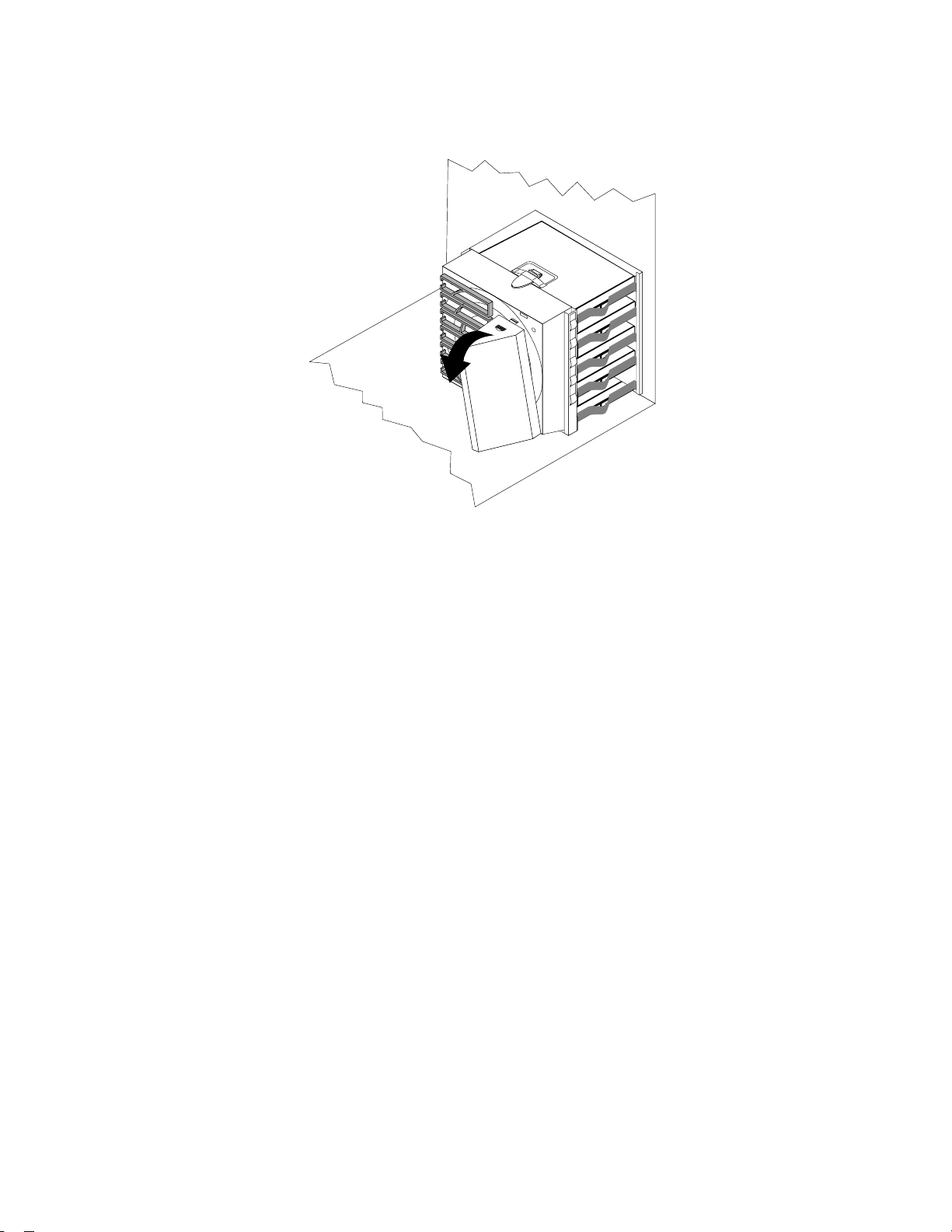
3.덕트위에서하드디스크드라이브팬덕트를아래로눌러제거하고덕트를돌립니다.
그 림 7. 하 드 디 스 크 드 라 이 브 팬 덕 트 제 거
4.필요하면어댑터카드를제거하십시오.“어댑터카드교체”30페이지을참고하십시오.
14ThinkStation하드웨어설치및교체안내서
